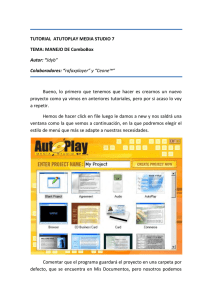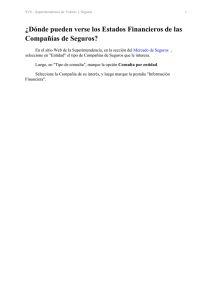Optativa II Llenar combobox con SQL Llenar comboBox con
Anuncio
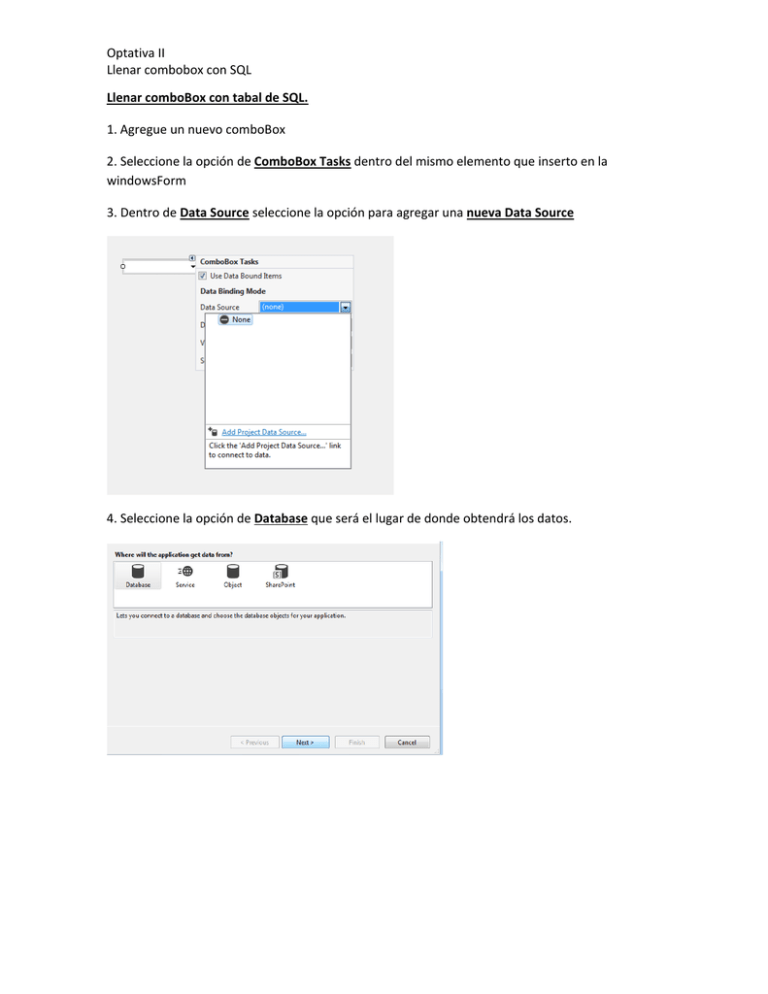
Optativa II
Llenar combobox con SQL
Llenar comboBox con tabal de SQL.
1. Agregue un nuevo comboBox
2. Seleccione la opción de ComboBox Tasks dentro del mismo elemento que inserto en la
windowsForm
3. Dentro de Data Source seleccione la opción para agregar una nueva Data Source
4. Seleccione la opción de Database que será el lugar de donde obtendrá los datos.
Optativa II
Llenar combobox con SQL
5. Seleccione el modelo que utilizara para manejar la conexión, el cual será un Dataset
6. Seleccionamos la cadena de conexión que vamos a usar, si ya ha creado alguna para el proyecto
que está trabajando debería de aparecer para seleccionarla, si no es así agregue una nueva.
Optativa II
Llenar combobox con SQL
7. Seleccione la tabla que mostrara en el comboBox.
8. Seleccione la manera en que la tabla se presentara y el valor que asignara a la selección del
usuario.
Optativa II
Llenar combobox con SQL
9. Utilice el contenido en los botones de actualizar y agregar en su proyecto
Aquí un ejemplo del botón agregar
private void btnAgregar_Click(object sender, EventArgs e)
{
if (txtNombre.Text != "" && txtDelito.Text != "")
{
PresoBD bdpreso = new PresoBD();
//mostramos un dialogo que solicita confirmar la accion
DialogResult result = MessageBox.Show("Deseas agregar el
"Presos", MessageBoxButtons.OKCancel, MessageBoxIcon.Warning);
if (result == DialogResult.OK)
{
Preso",
bdpreso.AgregarPreso(txtNombre.Text,
Convert.ToInt32(cmbBloque.SelectedValue.ToString()), txtDelito.Text);
MessageBox.Show("se agrego el bloque");
}
else
{
MessageBox.Show("No se agrego el preso");
}
//recargamos la forma para limpiar y actualizar los campos en el
grid
this.Close();
DispPreso dispPreso = new DispPreso(1);
dispPreso.Show();
}
else
{
}
}
MessageBox.Show("Llene todos los campos");